Formatul de fișier PDF este o modalitate universală de stocare a documentelor. De aceea, aproape fiecare utilizator avansat (și nu atât de avansat) are un cititor corespunzător pe computer. Astfel de programe pot fi atât plătite, cât și gratuite - alegerea este destul de mare. Dar ce se întâmplă dacă trebuie să deschideți un document PDF pe computerul altcuiva și nu puteți sau nu doriți să instalați niciun software pe el?
Există o soluție. Dacă aveți acces la Internet, puteți utiliza unul dintre instrumentele online disponibile pentru a vizualiza fișiere PDF.
Gama de servicii web pentru citirea documentelor de acest format este foarte largă. Ca și în cazul soluțiilor desktop, nu este nevoie să plătiți pentru a le folosi. Există cititoare PDF gratuite destul de flexibile și convenabile pe Internet, cu care vă veți familiariza în acest articol.
Metoda 1: PDFPro
Instrument online pentru vizualizarea și editarea documentelor PDF. Lucrul cu resursa se poate face gratuit și fără a fi nevoie de creare cont. În plus, după cum spun dezvoltatorii, tot conținutul încărcat în PDFPro este criptat automat și astfel protejat împotriva accesului neautorizat.

Capacitățile resursei nu se limitează doar la vizualizarea documentelor. PDFPro vă permite să adăugați propriile note text și grafice la fișiere. Există o funcție pentru adăugarea unei semnături tipărite sau desenate.
În același timp, dacă ați închis pagina de serviciu și apoi ați decis să deschideți din nou documentul, nu este nevoie să îl importați din nou. Odată descărcate, fișierele rămân disponibile pentru citire și editare timp de 24 de ore.
Metoda 2: Cititor online PDF
Un simplu cititor de PDF online, cu un set minim de funcții. Este posibil să adăugați legături interne și externe, evidențieri și adnotări la document sub formă de câmpuri de text. Lucrul cu marcaje este acceptat.

Este de remarcat faptul că, spre deosebire de serviciul anterior, aici fișierul este disponibil doar în timp ce pagina cu cititorul este deschisă. Deci, dacă ați făcut modificări documentului, nu uitați să-l salvați pe computer folosind butonul „Descărcați PDF”în antetul site-ului.
Metoda 3: XODO Pdf Reader & Annotator
O aplicație web cu drepturi depline pentru lucru confortabil cu documente PDF, realizată în cele mai bune tradiții ale soluțiilor desktop. Resursa oferă o selecție largă de instrumente de adnotare și abilitatea de a sincroniza fișiere folosind serviciile cloud. Sprijinit modul ecran întreg vizualizarea, precum și editarea în comun a documentelor.

Interfața și capacitățile XODO nu sunt aproape deloc inferioare față de omologii desktop, cum ar fi același sau. Are chiar și propriul său meniu contextual. Serviciul funcționează rapid și ușor, chiar și cu documente PDF foarte mari.
Metoda 4: Soda PDF Online
Ei bine, acesta este cel mai puternic și funcțional instrument pentru crearea, vizualizarea și editarea fișierelor PDF online. Fiind o versiune web cu drepturi depline a programului Soda PDF, serviciul oferă designul și structura aplicației, copiend exact stilul produselor din suita Microsoft Office. Și toate acestea în browserul tău.

Soda PDF Online este un produs cu adevărat grozav, dar dacă trebuie doar să vizualizați un anumit fișier PDF, poate doriți să căutați în altă parte. solutii simple. Acest serviciu este polivalent și, prin urmare, foarte supraîncărcat. Cu toate acestea, acest instrument merită să știți.
Metoda 5: PDFescape
O resursă convenabilă care vă permite să vizualizați și să adnotați documente PDF. Serviciul nu se lauda cu un design modern, dar in acelasi timp este simplu si intuitiv de utilizat. În modul gratuit, dimensiunea maximă a unui document încărcat este de 10 megaocteți, iar dimensiunea maximă permisă este de 100 de pagini.

Deci, dacă trebuie să deschideți un fișier PDF mic și nu aveți programele adecvate la îndemână, serviciul PDFescape va fi și el o soluție excelentă pentru acest caz.
Metoda 6: Vizualizator PDF online
Acest instrument este conceput exclusiv pentru vizualizarea documentelor PDF și conține doar funcțiile necesare pentru a naviga prin conținutul fișierelor. Una dintre principalele caracteristici care diferențiază acest serviciu de altele este capacitatea de a crea legături directe către documentele încărcate în el. Aceasta este o modalitate convenabilă de a partaja fișiere cu prietenii sau colegii.

Puteți folosi butonul "Ecran complet" bara de instrumente de sus și vizualiza paginile documentului pe ecran complet.
Metoda 7: Google Drive
Pentru a utiliza această metodă, trebuie să fiți conectat la contul dvs. Google.

Aceasta este o soluție destul de specifică, dar își are și locul ei.
Cum se deschide un fișier PDF?




Fișierele cu formatul .pdf (Portable Document Format) sunt un tip de document electronic care a fost creat de Adobe. În acest format, documentele sunt ușor și convenabil de vizualizat.
Probabil că ați dat peste astfel de documente de mai multe ori, mai ales dacă sunteți școlar, elev sau angajat de birou. Fișierele cu acest format sunt destul de comune pe Internet. Acestea pot fi nu numai documente text, cum ar fi rezumate, cursuri sau manuale, monografii și cărți, ci și diverse reviste, tutoriale cu ilustrații și multe altele. Prin urmare, necesitatea unui program pentru a deschide astfel de documente este complet justificată. De obicei, un astfel de software nu ocupă mult spațiu pe dispozitiv, iar lucrul cu acesta este ușor și rapid. Programe pentru deschiderea PDF-ului-fișierele sunt în mare parte gratuite și disponibile pentru descărcare de pe Internet.
sa luam in considerare moduri posibile deschiderea și editarea documentelor, sau mai bine zis, programe speciale, aplicații și servicii online pentru telefoane, tablete, computere și altele gadget-uri moderne. Deci, cum să deschideți un fișier pdf folosind aceste metode?
Modalități de a deschide și edita un fișier pdf pe un computer
Există câteva programe cele mai comune cu care un fișier pdf va fi disponibil pentru vizualizare și editare. Deci, ce program să deschid fisier pdf?
PDF (Portable Document Format) este un format special de document electronic universal dezvoltat și brevetat de Adobe Systems Corporation. Creat pentru prezentare compactă, stocând documente imprimate importante în în format electronic, precum și pentru deschiderea și imprimarea acestora pe PC-uri care rulează pe diferite sisteme de operare. Tradus literal, PDF înseamnă „ format de document portabil" În format PDF, puteți salva informații sub orice formă și vor fi afișate la fel peste tot.
Astăzi, poate fi numit un format cu o rezoluție similară cel mai popular pentru a prezenta diverse produse tipărite.
Cum se deschide formatul pdf
Având o idee despre cum și cum să deschidă fișierele în format PDF, utilizatorii pot lucra fără probleme și pot vizualiza o mulțime de informații interesante și utile.
Printre cel mai popular utilități universale pentru deschiderea rapidă a documentelor prezentate în rezoluție pdf, puteți marcă:
- Adobe (Acrobat) Reader.
- Vizualizator PDF.
- STDU Viewer.
- Foxit Reader.
Fiecare dintre programele de mai sus are propriile sale funcționalități, capabilități și un set de opțiuni utile și va ajuta utilizatorul să deschidă PDF pe orice computer personal, laptop, care rulează Windows sau alt sistem de operare. Mai mult, indiferent de versiunea de SO sau PC, documentele vor fi deschise în forma în care au fost create inițial.
Folosim Adobe (Acrobat) Reader
Adobe (Acrobat) Reader – universal gratuit o aplicație care este concepută pentru lucrul convenabil cu PDF. Folosind acest utilitar, utilizatorii pot deschideți, vizualizați, editați, copiați, comentați, revizuiți și efectuați alte operațiuni cu orice document.
Programul are destul cerințe de sistem scăzuteși, în același timp, este capabil să deschidă toate modificările existente ale formatului PDF, permițând utilizatorilor de PC să lucreze cu fișiere prin diferite forme. 
Printre functii principale Acest utilitar poate fi remarcat:

Prin instalarea Adobe Reader pe computer, utilizatorii Vizualizare 3D disponibilă continutul documentului. Este posibil să redați diverse fișiere audio și video, funcție de deschidere cărți electronice, opțiunea de a mări elementele necesare din text. Programul are o interfață intuitivă, ușor de utilizat. 
Dacă acest utilitar este deja instalat pe computer, atunci când deschideți un document în format PDF, acesta va fi activat automat. Fișierul necesar va fi deschis imediat în Adobe (Acrobat) Reader.
Utilizarea serviciilor suplimentare Adobe (Acrobat) Reader, puteți crea, converti PDF și, de asemenea export le în Word, Excel. 
Vizualizator PDF
PDF-Viewer este un program ușor de utilizat, convenabil și sigur pentru lucrul cu PDF. Se întinde pe gratuit bază. Utilitate destinat pentru vizualizarea, conversia, citirea, editarea, tipărirea oricărui PDF. 
Folosind PDF-Viewer, utilizatorii pot face diverse manipulări cu conţinutul documentelor. Folosind acest utilitar, puteți converti rapid fișiere în alte formate(PNG, TIFF. BMR).
După deschiderea software-ului, trebuie să selectați, să marcați și să deschideți documentul solicitat A. Informațiile despre acest document vor fi afișate lângă fereastra fișierului, care poate fi apelată avantaj a acestui program.


După deschidere, documentul apare pe ecran într-o formă care poate fi citită. Programul are o interfață intuitivă, simplă, ușor de utilizat, mare alegere setări, opțiuni suplimentare. Principalul avantaj al utilitarului gratuit este că funcționează rapid nu numai pe orice sistem de operare, ci și pe computerele slabe.
Cum se utilizează STDU Viewer
STDU Viewer universal, foarte confortabil gratuit utilitate pentru lucrul, vizualizarea, editarea documentatiei electronice. Programul este convenabil, ușor de înțeles, interfață simplă, un număr mare de opțiuni utile (scalare, conversie, moduri de afișare), remedii simple navigare, permițându-vă să lucrați și să vizualizați rapid și confortabil conținutul fișierelor selectate.
Folosind STDU Viewer puteți adăugați marcajeîn timpul citirii, marcarea fragmentelor necesare de text, întoarce pagini la 90 de grade, vizualizați paginile în spread-uri sau pe rând. Programul poate afișa simultan mai multe pagini pe ecranul computerului și poate suporta hyperlinkuri. Implementări Trecere rapidăîntre pagini. Când lucrați cu documentație electronică, puteți modifica rezoluția paginii curente fără a modifica celelalte.
Pentru a începe, lansați utilitarul instalat. În meniu selectați „ Fișier/Deschidere"sau faceți clic dreapta pe un câmp liber: 
Merge la Setări, puteți bifa elementele necesare pentru lucrul convenabil cu documentul electronic.


După apăsarea butonului „ Deschis„, documentul se deschide într-o formă lizibilă.
Deschideți documentul folosind Foxit Reader
 Foxit Reader este un utilitar destul de popular, ușor și rapid pentru citirea, vizualizarea, lucrul PDF, tipuri variate documentatie electronica. Dezavantaj programele pot fi apelate Vorbitor de engleza interfata. În același timp, datorită meniului convenabil și intuitiv, înțelegerea capacităților utilitarului nu va fi dificilă. Dacă este necesar, pentru o muncă mai convenabilă, puteți descărca și instala suplimentar rusificator, care va traduce complet toate elementele de meniu.
Foxit Reader este un utilitar destul de popular, ușor și rapid pentru citirea, vizualizarea, lucrul PDF, tipuri variate documentatie electronica. Dezavantaj programele pot fi apelate Vorbitor de engleza interfata. În același timp, datorită meniului convenabil și intuitiv, înțelegerea capacităților utilitarului nu va fi dificilă. Dacă este necesar, pentru o muncă mai convenabilă, puteți descărca și instala suplimentar rusificator, care va traduce complet toate elementele de meniu.
Programul este distribuit gratuit. Funcționează fără probleme chiar și pe computere slabe, nu necesită instalare și este independent de configurația și versiunea sistemului de operare Windows. Foxit Reader respectă securitatea și confidențialitatea utilizatorilor și nu se conectează niciodată la Internet fără confirmare.
A deschide fișierul necesar, lansați programul pe computer. În fereastra care apare, selectați elementul de meniu dorit și confirmați acțiunea „ Bine».
Găsim documentul dorit, deschideți-l (“ Fișier/Deschidere"), după care documentul este afișat într-o formă lizibilă.
PDF este un acronim pentru Portable Document Format. A fost creat de Adobe pentru a reprezenta diverse informații text și grafice în acest fișier. De obicei, aceste fișiere pot fi doar vizualizate și tipărite, dar unele pot fi editate și folosind programe speciale.
Formatul PDF conține de obicei informații despre bunuri și servicii; pot fi instrucțiuni, o carte cu imagini. Unii compară acest format cu formatul doc și docx. Numai că este mai greu și, ca să spunem așa, o „versiune de reviste”. Într-adevăr, când deschizi acest tip de fișier, parcă te regăsești într-un fel de revistă foarte plăcută ochiului.
Deoarece Adobe a creat un astfel de format, înseamnă că trebuie să existe un program care deschide acest fișier. Se numește Adobe Acrobat Reader. Cel mai bine este să descărcați programul de pe site-ul oficial al dezvoltatorului, deoarece acolo este ultima versiune programe.
Descărcarea și instalarea cititoarelor PDF
Descărcați pachetul de pe https://www.adobe.com/ru/(există o versiune de încercare gratuită și o versiune plătită), începem să o instalăm. Ni se va solicita să instalăm suplimentar McAfee Security Scan antivirus. Depinde de tine să-l instalezi sau nu. Procesul de descărcare și instalare durează aproximativ 10 minute și continuă în modul standard. 
Pe lângă Adobe Reader, există multe programe terțe care citesc și lucrează cu aceste fișiere.
Principalele două care sunt populare în afară de Adobe Reader în sine sunt Foxit Reader (recomandat)și STDU Reader. Primul poate înlocui complet programul de la Adobe, deoarece are un set destul de mare de instrumente pentru lucrul cu fișiere PDF.
În plus, este complet gratuit. Site-ul oficial http://www.foxitsoftware.com/russian/products/reader/
Al doilea program - STDU Reader mai potrivite pentru lucru calculatoare slabe. În plus, ultimul program funcționează foarte bine cu majoritatea formatelor de „carte”.
Acum știți ce programe puteți utiliza pentru a deschide un fișier PDF.
In acelasi articol voi spune cum se deschide un fișier pdf. Deci, Portable Document Format (PDF) a fost dezvoltat de Adobe Systems și nu a fost utilizat pe scară largă la început. Motivul pentru aceasta este un program plătit de vizualizare și editare de la dezvoltator. De asemenea, documentele nu suportau link-uri externe și erau de dimensiuni decente. Acest lucru nu a contribuit la răspândirea formatului în timpul internetului de viteză redusă. Mai târziu, odată cu lansarea unei versiuni gratuite a programului pentru citirea documentelor PDF - Adobe Reader, formatul a început să câștige o mare popularitate. Deschid toate fișierele PDF folosind un browser
Puteți, ca atunci când vizualizați o pagină web obișnuită, CTRL + (+ sau -) să schimbați scara pentru o vizualizare mai confortabilă.
Deoarece browserul este întotdeauna instalat, nu este nevoie de software suplimentar discutat mai jos. Și cu cât instalăm mai puțin pe computerul nostru, cu atât funcționează mai stabil.
Când lansați aplicația, va apărea o fereastră în care puteți selecta tipul de bară de instrumente. Disponibil în Classic și Tabbed. Alegeți-l pe cel care vă place și faceți clic Bine

Foxit Reader este, de asemenea, o aplicație rapidă, dar nu vă permite să utilizați săgețile stânga și dreapta pentru a întoarce paginile în mod obișnuit. Încă o notă - este în engleză.
STDU Viewer - deschide nu numai fișiere pdf
O altă mega aplicație pentru deschiderea fișierelor PDF, Djvu, ePub și multe altele. Pentru a descărca, trebuie să faceți clic pe butonul de mai jos. Se va deschide pagina oficială a site-ului web de unde puteți descărca programul de instalare, versiunea portabilă și versiunea pentru uz comercial
Acolo poți vedea cât cântărește fișierul descărcat. Să ne concentrăm pe programul de instalare (2,5 MB). Descărcați și lansați.
Confirmați că veți folosi programul numai în scopuri personale, bifând caseta corespunzătoare și făcând clic Următorul >

La instalare, puteți vizualiza extensiile de fișiere acceptate în fereastra de integrare a shell-ului. Acesta este cel mai versatil utilitar dintre toate prezentate aici. Clic Următorul >

Așa arată un fișier PDF deschis în STDU Viewer

De asemenea, o interfață plăcută și intuitivă. Butoanele de navigare sunt localizate și sunt ușor vizibile. Prima impresie este foarte pozitivă.
Concluzie
In articol cum se deschide un fișier pdf ne-am uitat la cele mai comune patru programe pentru sistem de operare Windows. Acestea sunt: Adobe Reader, Sumatra PDF, Foxit Reader și STDU Viewer. Cea mai grea aplicație s-a dovedit a fi de la creatorul formatului - Adobe Reader - 36,5 MB. Este urmat de Foxit Reader - 15 MB și Sumatra PDF cu STDU Viewer, ambele de 2,5 MB.
Dintre toate programele prezentate, Adobe Reader are, desigur, cea mai mare funcționalitate. Vă permite să adăugați text la document, să adăugați ștampile și să semnați. Deoarece acesta este un program de la dezvoltator, toate inovațiile vor fi acceptate mai întâi în Adobe Reader. În timpul instalării, programul este adăugat la pornire (zona de notificare) pentru a primi actualizări în timp util. Disponibilitate cantitate mare programele de pornire pot afecta negativ performanța computerelor slabe. (Dacă există ceva, citiți articolul Computerul încetinește, ce ar trebui să fac?) De asemenea, puteți optimiza încărcarea Windows folosind programatorul de activități.
Foxit Reader. Utilitarul este mai ușor decât Adobe Reader și are capacități mai modeste. Versiunea gratuită a Foxit Reader poate fi utilizată în scopuri comerciale. Poate datorită acestui fapt, a devenit destul de răspândit.
Sumatra PDF și STDU Viewer. Două utilitare mega ușoare (fișier de instalare - 2,5 MB). Au capacitatea nu numai de a deschide documente PDF, ci și de a vizualiza fișiere cu alte extensii utile. Unul dintre ele este *.djvu, în care puteți găsi și o mulțime de informații. STDU Viewer, spre deosebire de Sumatra PDF, poate deschide fișiere cu extensia *.fb2, care merită titlul celui mai universal program.
Rezuma. Dacă aveți nevoie de funcționalități suplimentare, este recomandat să alegeți Adobe Reader. Dacă trebuie să utilizați programul în scopuri comerciale, atunci Foxit Reader. Dacă veți folosi programul „acasă” și versatilitatea este importantă pentru dvs., atunci Sumatra PDF sau STDU Viewer sunt o opțiune excelentă.
P.S. Fișierul pe care îl folosesc în acest articol se numește Noțiuni de bază pentru alimentația sănătoasă.